Windows 11 で Microsoft Clipchamp を使用してプロフェッショナルなナレーションを作成する方法
公開: 2023-12-08AI が私たちの生活のほぼあらゆる側面に浸透している現在、誰もが AI を適切に使用して生活を楽にする方法を知っている必要があります。 最近、Microsoft は Windows 11 上のビデオ編集アプリ Clipchamp をアップデートし、AI ベースのテキスト読み上げコンバーターを搭載しました。 これにより、誰でもアプリにスクリプトを入力するだけで、数分でプロのナレーションを生成できるようになります。 あなたがコンテンツ クリエーターであっても、営業職であっても、ポッドキャスターを目指している人であっても、丁寧に作成されたナレーションの影響により、プロジェクトを新たな高みに引き上げることができます。 この記事では、Windows 11 で Clipchamp を使用してプロフェッショナルなナレーションを作成する方法を説明します。それでは始めてみましょう。
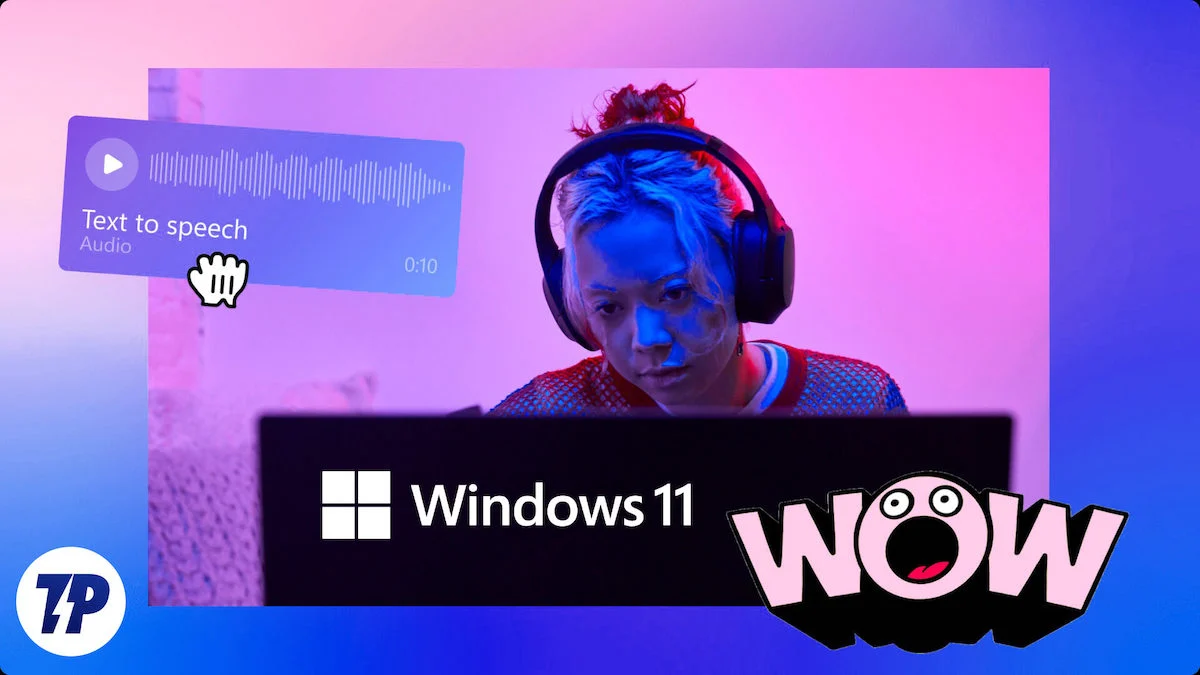
目次
クリップチャンプとは何ですか?
Clipchamp は、多用途で使いやすいオンラインビデオ編集プラットフォームで、クリエイターが自分のビジョンを簡単に実現できるツールを提供します。 Clipchamp は、編集プロセスを効率的かつ創造的にするためのさまざまなテンプレート、エフェクト、トランジションを提供します。
AI テキスト読み上げコンバーターの追加により、Clipchamp はクリエイターにとってさらに便利になりました。 この機能は非常に多用途で、さまざまな音声、言語、リズム、アクセントなどの複数のオプションを提供します。 Clipchamp は初心者も専門家も同様に使用できるようになりました。
Windows 11 で Clipchamp を使用して AI でプロフェッショナルなナレーションを作成する方法
ここでは、Microsoft Clipchamp のテキスト読み上げ機能を使用してプロフェッショナルなナレーションを作成する方法を段階的に説明します。
- Microsoft Clipchamp がまだインストールされていない場合は、Microsoft Store からダウンロードします。
- Microsoft Clipchamp を開いて新しいビデオの編集を開始するか、既存のビデオを開きます。
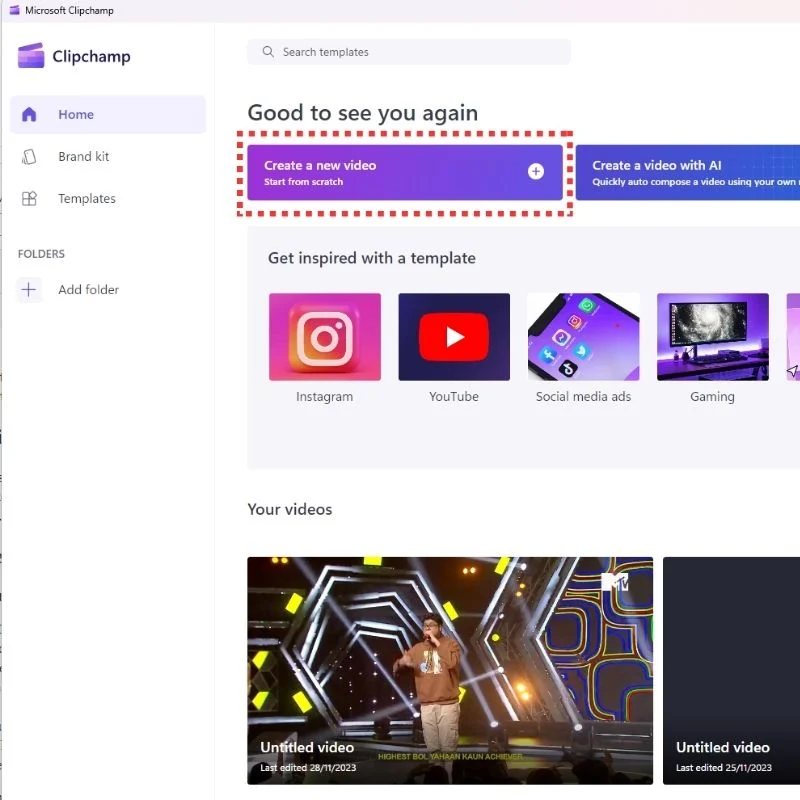
- 左側のサイドバーで「記録と作成」オプションを選択します。
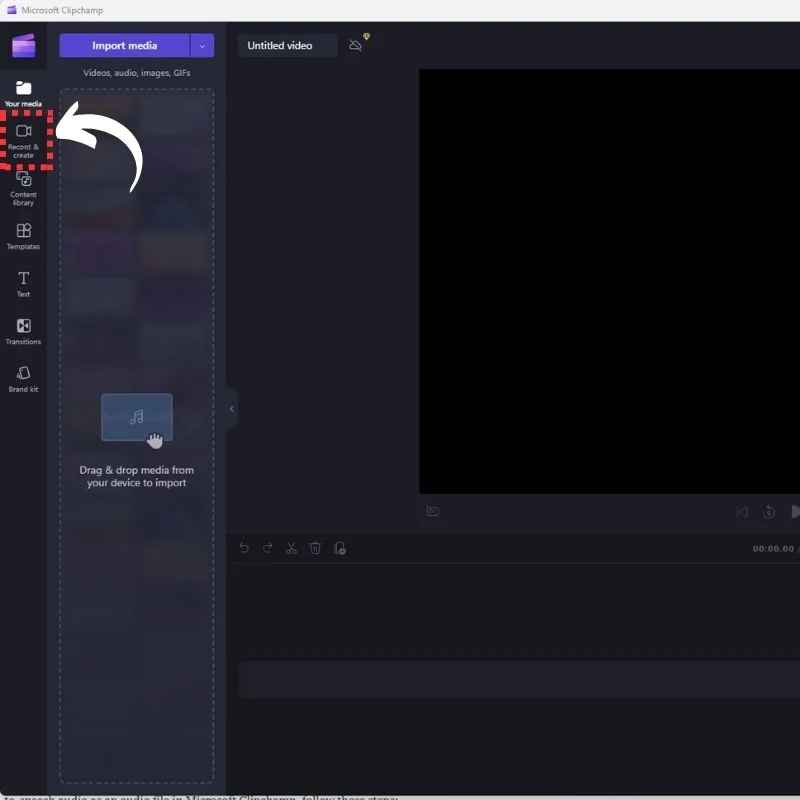
- 開始するには、[テキスト読み上げ] ボタンを選択します。
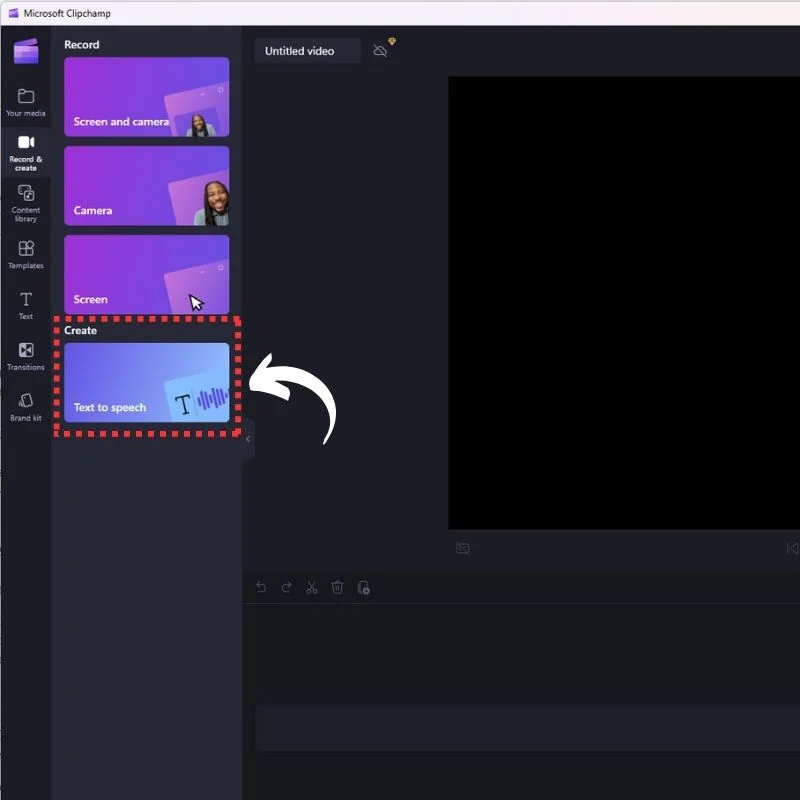
- アクセント、年齢、サウンドが異なる 400 のユニークな音声のリストから音声を選択します。 170 言語から選択することもできます。
- 音声に変換するテキストを入力し、[プレビュー] ボタンを選択して音声のサンプルを聞きます。
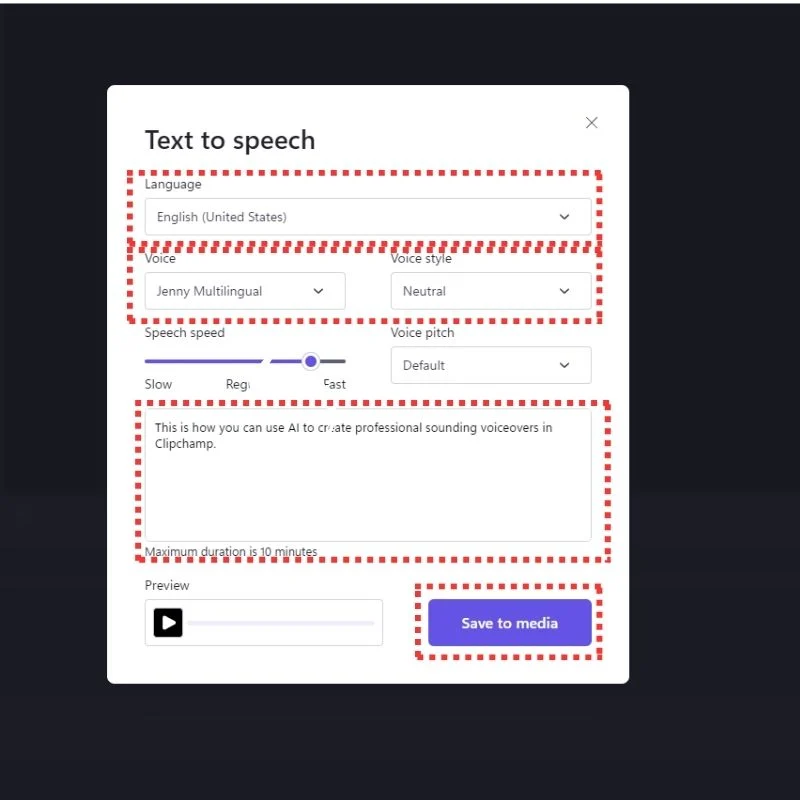
- 句読点を調整して完璧な発音を実現します。 句点/ピリオドを使用すると、次の文が始まる前にテキスト読み上げに適度な一時停止が追加されます。 カンマは文が続く前に短い休止を追加します。
- テキスト読み上げオーディオに満足したら、[メディア ライブラリに保存] を選択します。
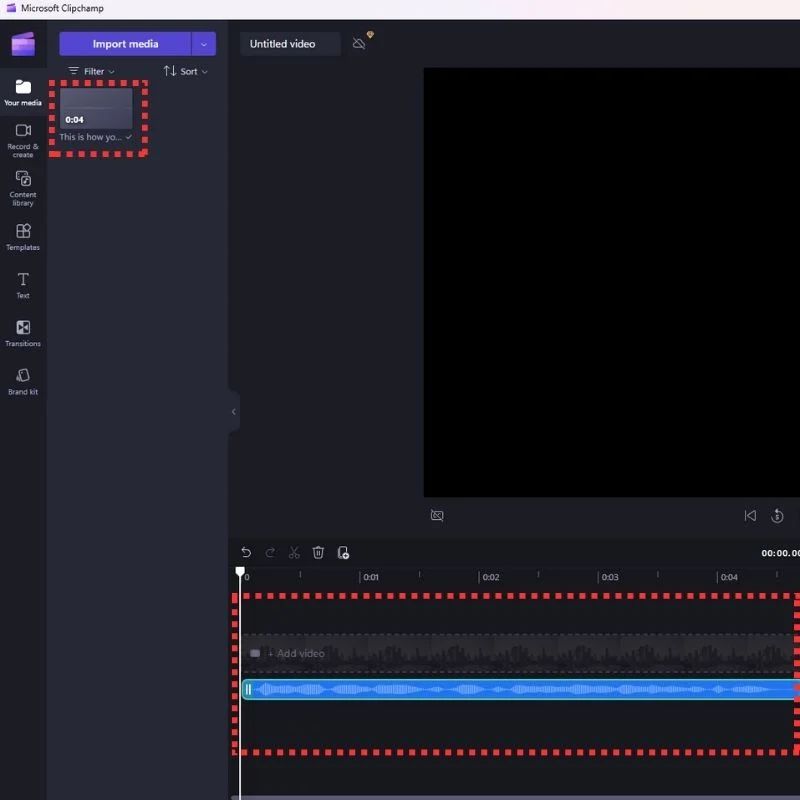
- タイムラインのオーディオを追加したい場所にナレーションをドラッグ アンド ドロップして、ナレーションをプロジェクトに追加します。
それでおしまい! Microsoft Clipchamp のテキスト読み上げ機能を使用して、さまざまなアクセントで自然なナレーション オーディオを作成できるようになりました。

ナレーションをエクスポートしてどこでも使用するにはどうすればよいですか?
Microsoft Clipchamp でテキスト読み上げオーディオをオーディオ ファイルとしてエクスポートするには、次の手順に従います。
- テキスト読み上げオーディオをプロジェクトに追加した後、画面の右上隅にある [エクスポート] ボタンを選択します。
- エクスポート オプションのリストからオプションを選択します。
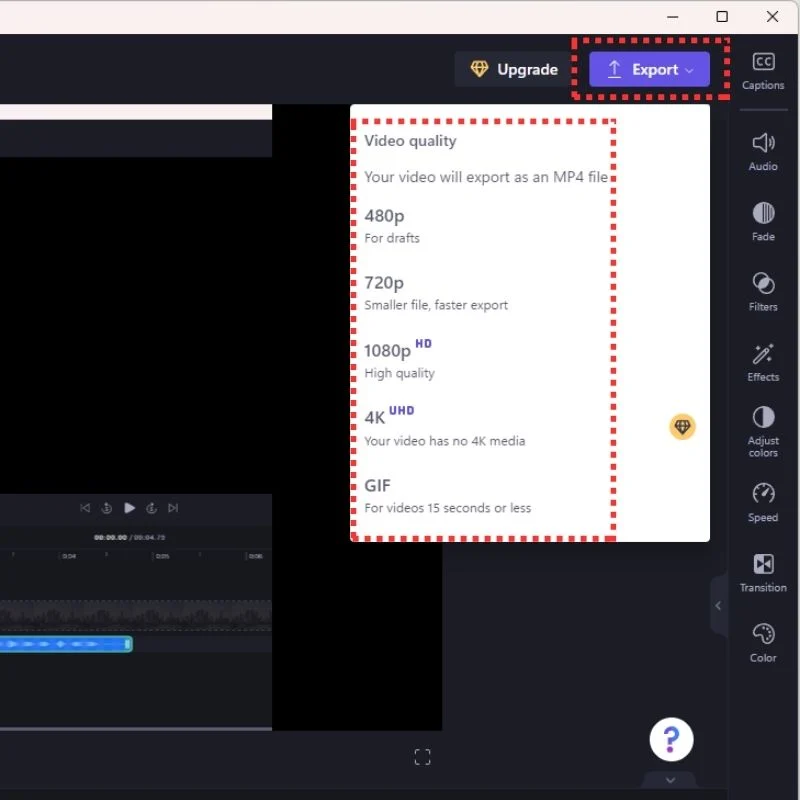
- 使用可能な形式のリストから目的の形式を選択します。
- [エクスポート] ボタンをクリックしてナレーションをデバイスに保存します。
Windows 11 で AI を使用してプロフェッショナルなサウンドのナレーションを作成

テクノロジーとクリエイティビティの交差点は、かつてないほどエキサイティングなものです。 人工知能をオーディオ制作にシームレスに統合することで、あらゆる分野のクリエイターに可能性の世界が開かれます。 独自のフレーバーが見つかるまで、この記事で説明したツールとテクニックを試してください。 AI は私たちの生活を簡素化するために存在しており、これは AI が私たちの創造的な旅を助けている数多くのユースケースの 1 つです。 ナレーションからビデオ制作まで、テクノロジーが進化するにつれて、テクノロジー主導の生活のあらゆる側面で AI の応用がますます増えていくでしょう。 ご質問やご提案がございましたら、以下のコメント欄に残してください。
Windows 11 で Clipchamp を使用してプロフェッショナルなナレーションを作成することに関する FAQ
1. Windows 11 で AI を使用してプロフェッショナルなナレーションを作成するために利用できるツールは何ですか?
Windows 11 には、ユーザーがプロフェッショナルな音声注釈を生成できる AI を活用したボイスオーバー ツールが含まれています。 この機能は、高度な人工知能アルゴリズムを利用して、自然で洗練されたオーディオを生成し、プロジェクトを簡単に作成します。
2. Windows 11 で AI が生成する音声をカスタマイズできますか?
はい、Windows 11 には、生成された音声のピッチ、抑揚、テンポを調整できるカスタマイズ オプションが用意されています。 この柔軟性により、コンテンツの特定のトーンやスタイルに合わせてナレーションをカスタマイズできます。
3. Windows 11 の AI ボイスオーバー機能はどの程度使いやすいですか?
Windows 11 は使いやすさを重視しており、技術的な知識が限られている人でも AI ボイスオーバー機能にアクセスできるようにしています。 直感的なユーザー インターフェイスとシンプルなコントロールにより、初心者も経験豊富なコンテンツ作成者も簡単にこの機能を使用できます。
4. プレゼンテーション、ビデオ、ポッドキャストなど、さまざまな種類のコンテンツに AI ナレーション機能を使用できますか?
絶対に。 Windows 11 の AI ボイスオーバー機能は多用途で、さまざまな種類のコンテンツ作成に適しています。 プレゼンテーション、ビデオ、ポッドキャスト、その他のプロジェクトに取り組んでいる場合でも、AI が適応して、プロフェッショナルで魅力的なナレーションを提供します。
5. Windows 11 でのナレーションに AI を使用することに協力的な側面はありますか?
はい、Windows 11 のクラウドベースのアクセシビリティにより、ユーザーはどのデバイスからでもプロジェクトにアクセスできるため、コラボレーションが容易になります。 この機能により、シームレスなチームワークが促進され、Voiceover プロジェクトをさまざまなプラットフォームで簡単に共有および編集できるようになります。
6. AI の統合は、Windows 11 のナレーションの全体的な品質にどのような影響を与えますか?
Windows 11 への AI の統合により、ナレーションの全体的な品質が大幅に向上しました。 このアルゴリズムは、自然なサウンドのプロフェッショナルなオーディオを生成するために開発されており、コンテンツの影響力を高める強力なツールをユーザーに提供します。
7. Windows 11 でナレーションに AI を使用する場合に考慮すべき制限はありますか?
Windows 11 は AI を活用した堅牢なナレーション ソリューションを提供しますが、望ましい結果を達成するには、設定を実験して微調整することが重要です。 さまざまなバリエーションを試して、自分のプロジェクトに最適なバランスを見つけることをお勧めします。
